Excelの印刷する用紙サイズ設定
<< エクセルVBAの印刷設定一覧 :前の記事
こちらでは、Sheetオブジェクトに含まれるPageSetupオブジェクトのPaperSizeプロパティを利用して、Excelの印刷する用紙サイズを設定する方法について解説しています。
プロパティとはオブジェクトの属性を指します。属性とは、そのオブジェクトの情報そのものです。プロパティはその値を取得したり、設定することもできます。プロパティを利用するにはオブジェクト名とプロパティ名の間に「.(ピリオド)」で結んで記述します。
オブジェクト名.プロパティ名
また、プロパティを設定する場合は以下のように「=(イコール)」を記述し設定値を代入します。
オブジェクト名.プロパティ名 = 設定値
目次
はじめに
こちらでは、PaperSizeプロパティを利用したExcelの印刷する用紙サイズの設定をする方法について解説します。今回は、PageSetupオブジェクトのPaperSizeプロパティを利用します。
利用するプロパティについて
今回利用するプロパティは以下になります。- PaperSizeプロパティ
PaperSizeプロパティとは
PageSetupオブジェクトのPaperSizeプロパティは印刷する用紙サイズを設定します。
Sheets(インデックス番号).PageSetup.PaperSize = 設定値
印刷する用紙サイズを設定するサンプルコード
今回のVBAコードはExcelの印刷する用紙サイズを設定するマクロになります。
Sub sample()
Sheets("Sheet1").PageSetup.PaperSize = xlPaperA5
End Sub
実行結果
「A4」サイズが「A5」サイズに変更されます。
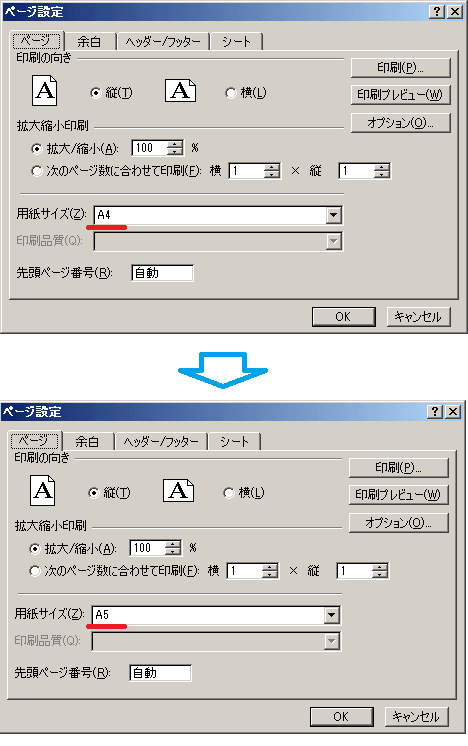
解説
sampleプロシージャのSubステートメントに引数は設定されていません。Sheetオブジェクトには「Sheet1」シートが設定されています。そして、「Sheet1」シートオブジェクトに含まれるPageSetupオブジェクトをを設定することで、ページ設定属性(左余白、下余白、用紙サイズなど)のプロパティを利用できます。今回は用紙サイズを設定するPaperSizeプロパティに「xlPaperA5」が設定されていますので、処理を実行すると「Sheet1」シートの印刷する用紙サイズが「A4」に設定されました。最後はEndステートメントを利用してsampleプロシージャを終了させます。
尚、PaperSizeプロパティの定数には多くの定数が用意されていますが以下はその一部になります。
| 定数 | 内容 |
|---|---|
| xlPaperB5 | B5サイズ |
| xlPaperA5 | A5サイズ |
| xlPaperA4 | A4サイズ |
まとめ
今回は、SheetオブジェクトのPaperSizeプロパティを利用して、Excelの印刷する用紙サイズを設定する方法について解説しました。次回は、エクセルVBAで印刷するページの余白を設定する方法について解説します。
エクセルVBAの印刷設定一覧
次の記事: エクセルVBAで印刷するページの余白を設定する >>
近田 伸矢, 植木 悠二, 上田 寛
IEのデータ収集&自動操作のプログラミング本はこの1冊だけ!IEの起動やポップアップウィンドウ、表示を制御する基本的なコードはもちろん、テキストボックスやラジオボタン、表、ハイパーリンクなどのHTML部品を制御する方法など、自動操作に欠かせないノウハウを丁寧に解説。



